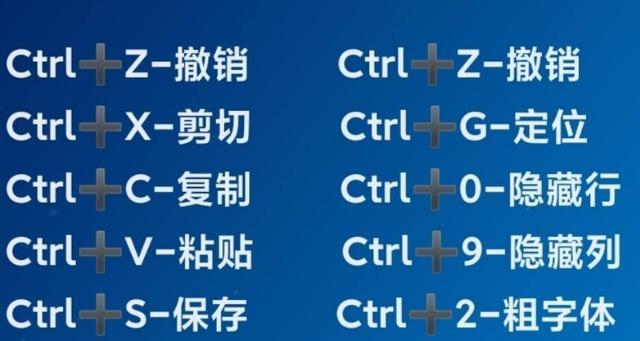Office這款目前非常好用的辦公軟件之一,相信也是很多小夥伴們日常工作時會使用的工具吧,因為不管是處理文字文檔,還是數據表格,再或者是制作演講PPT等等,我們都可以通過使用它來實現與完成。
而在每年畢業的季節,很多小夥伴也是會使用Word文檔來編寫自己的畢業論文,并且對論文進行各種排版設置。而有的小夥伴在排版的剛起步上就遇到了這樣的問題,那就是論文要求首頁不顯示頁碼,那麼這個我們該怎麼設置呢?下面小編就來為大家介紹一下具體的方法,希望能夠對大家有所幫助。
第一步,打開電腦上需要處理的Word文檔,然後在軟件界面頂部的菜單欄上找到【插入】選項卡,并點擊進入。

第二步,然後在其下方的選項中,找到【頁碼】選項,然後點擊它,接着在其彈出的【預設樣式】中選擇一個需要的頁碼位置,比如【頁面底端】中的【普通數字2】,點擊它。

第三步,接着我們在Word文檔的底部就可以看到插入的頁碼了,首頁是以【1】開始進行的。

第四步,然後在軟件頂部菜單欄默認的【頁眉和頁腳工具】的【設計】選項卡當中,找到【首頁不同】選項,然後将此功能進行勾選。

第五步,緊接着,Word文檔首頁的頁碼就不顯示了。

第六步,然後我們找到第二頁的頁碼處并選中頁碼,然後按下鼠标右鍵,在彈出的選項中,選擇【設置頁碼格式】選項。

第七步,接着軟件就會彈出頁碼格式的設置窗口,此時我們在【頁碼編号】一欄,将【起始頁碼】設置為【0】,然後點擊【确定】按鈕。

第八步,回到word文檔界面後,我們就會發現,此時文檔的首頁已經成功的被設置成不顯示頁碼了。


好了,這就是為大家總結的關于word文檔首頁不顯示頁碼的設置方法了,如果你平時也有這樣的文檔頁碼設置需求的話,那麼不妨趕快跟着本文來将此方法學習掌握一下吧,即便是沒有開始寫論文的小夥伴也可以開始學習一下,這樣自己日後在真正寫論文的時候,掌握的排版技巧就可以輕松的派上大用場了。
,更多精彩资讯请关注tft每日頭條,我们将持续为您更新最新资讯!